Publicité
 Il y a moins d'un an, j'ai commencé à utiliser Facebook par pure curiosité. Je me suis connecté et j'ai ajouté quelques vieux amis du lycée. Comme je suis sûr que de nombreux lecteurs peuvent le raconter, deux ou trois amis sont devenus presque cinquante du jour au lendemain. J'étais fasciné par le fait que je pouvais rattraper des amis avec lesquels j'avais perdu le contact depuis plus de quinze ans.
Il y a moins d'un an, j'ai commencé à utiliser Facebook par pure curiosité. Je me suis connecté et j'ai ajouté quelques vieux amis du lycée. Comme je suis sûr que de nombreux lecteurs peuvent le raconter, deux ou trois amis sont devenus presque cinquante du jour au lendemain. J'étais fasciné par le fait que je pouvais rattraper des amis avec lesquels j'avais perdu le contact depuis plus de quinze ans.
Il est devenu très clair pour moi que Facebook n'était pas votre mode d'adolescent au lycée. J'ai trouvé des gens de mon ancienne ville natale - certains d'entre eux bien en âge de prendre leur retraite - affichant avec plaisir des mises à jour sur leurs activités quotidiennes, leurs luttes, leurs joies et leurs pensées. Je me suis dit (et je le fais toujours) que c'est quelque chose qui aura des ramifications sociales majeures. Je ne suis pas vraiment sûr de ce qu'ils vont être, mais la prolifération de Facebook dans le monde et dans la plupart des industries me fascine complètement.
Cependant, il y a une petite chose qui m'a vraiment énervé à propos de Facebook. Vous devez aller sur le site, faire la connexion Facebook et le garder ouvert afin de recevoir des mises à jour de statut, des notifications ou des alertes sur ce qui se passe. Bien sûr, vous pouvez configurer votre profil pour envoyer des notifications à votre adresse e-mail, mais vous avez ensuite pour vérifier constamment vos e-mails - et qui veut une boîte e-mail complètement spammée par Facebook notifications? Donc, après avoir acheté un nouveau PC avec Windows Vista installé - complet avec des applications de barre latérale de bureau soignées - j'ai commencé à chercher un moyen de le faire la connexion Facebook automatiquement et recevez des mises à jour instantanées de statut directement sur mon bureau, sans avoir à vous connecter à Facebook tout le temps.
Au cours de cette recherche, j'ai découvert deux parfaits outils de connexion gratuits à Facebook - le gadget Facebook Sidebar et MyFacebook. Juste pour vous faire gagner du temps - j'ai opté pour MyFacebook car il offrait plus de fonctionnalités interactives. Si vous préférez, faites défiler la page jusqu'à la section MyFacebook. Cependant, je voulais également revoir le gadget Facebook - et comme c'est celui que j'ai essayé en premier, je l'ai d'abord examiné.
Connexion Facebook automatique avec le gadget de la barre latérale
Pour les widgets et les applications qui se connectent automatiquement à votre compte Facebook, vous devez acquérir et configurer un numéro spécial qui donne à cette application la «permission» de vérifier votre compte Facebook pour tu. Lorsque vous téléchargez le gadget et cliquez sur le fichier pour l'installer, il place le gadget sur votre barre latérale, comme indiqué ici.
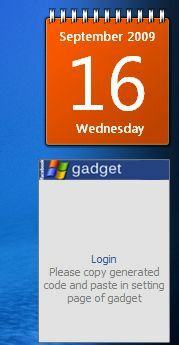
Lorsque vous cliquez sur "S'identifier"L'application s'ouvre automatiquement sur votre page Facebook, où vous devrez faire la connexion Facebook régulière si vous ne l'avez pas déjà fait. Là, vous verrez cette fenêtre.
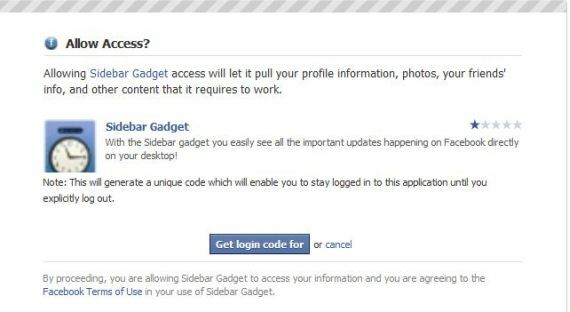
Cliquez "Obtenez le code de connexion pour"Et sur l'écran suivant, cliquez sur"produire"Et vous recevrez enfin le code magique" à usage unique "pour fournir votre gadget afin qu'il puisse automatiquement faire votre connexion Facebook pour vous automatiquement.

Copiez le code, puis revenez à la barre latérale de votre bureau et cliquez sur la petite icône «clé» à droite de celle-ci. Lorsque vous faites cela, la fenêtre apparaîtra pour vous permettre d'entrer votre code Facebook super secret.

Entrez le code et vous n'aurez plus jamais à vous connecter manuellement à Facebook.

Le gadget affiche votre photo de profil ainsi que votre état actuel, ainsi que de petites icônes et les valeurs associées à côté à eux pour combien de pokes, événements, demandes d'amis, messages de boîte de réception, notifications, invitations et demandes de groupe! C'est très bien et dandy, mais j'ai un problème avec le gadget. Vous ne recevez en fait aucune information en temps réel de Facebook, il ne vous fournit que le nombre de chaque élément, et lorsque vous cliquez sur la petite icône, il ouvre un navigateur et vous amène à cette page Facebook spécifique. C'est cool - mais que faire si vous voulez juste garder un œil sur ce que font vos amis sans avoir à ouvrir votre navigateur?
Afin d'accomplir cette tâche, je suis retourné à Windows Live Gallery et j'ai téléchargé l'autre gadget de la barre latérale Facebook appelé MyFacebook.
Connexion Facebook automatique avec MyFacebook
Lorsque vous téléchargez et installez ce gadget de la barre latérale, la première chose que vous verrez est la même demande pour le code Facebook. Vous devrez obtenir le code de la même manière que décrit ci-dessus.
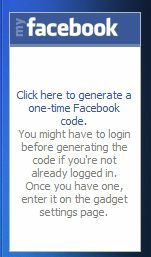
Cliquez simplement sur le lien et suivez les mêmes étapes - cliquez sur "Obtenir le code de connexion" puis "produire. " Copiez le code puis revenez au gadget et cliquez sur l'icône «clé». Vous remarquerez que dans ce cas, le formulaire est un peu différent.
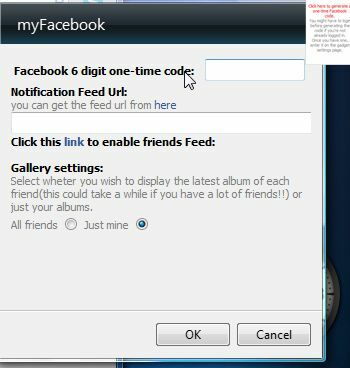
Ces champs supplémentaires sont obligatoires car ce gadget particulier a plus de fonctionnalités que celui ci-dessus. Il vous fournira automatiquement les dernières mises à jour de statut de vos amis et des photos de la galerie de photos (si vous le souhaitez). Je ne suis pas vraiment intéressé par les albums, mais je veux que les amis soient mis à jour. Si vous ne voulez que vos «notifications», mais pas le contenu spécifique des murs de vos amis, vous devez trouver le notification alimentation. Vous ne savez pas où le trouver? Cliquez simplement sur le lien ci-dessus où il est dit "vous pouvez obtenir l'URL du flux à partir d'ici. " Vous serez redirigé vers une page de notifications. Faites défiler vers le bas et sur la droite, vous verrez "Vos notifications" - Clique dessus.
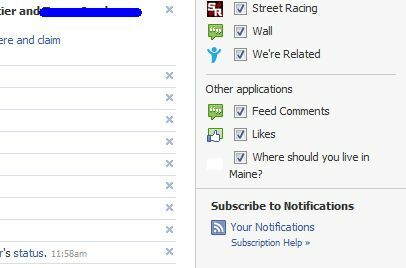
Cela vous amènera à la page de flux RSS réelle pour toutes vos notifications. Tout ce que vous avez à faire est de copier l'URL et de la coller dans le formulaire de votre gadget de barre latérale.
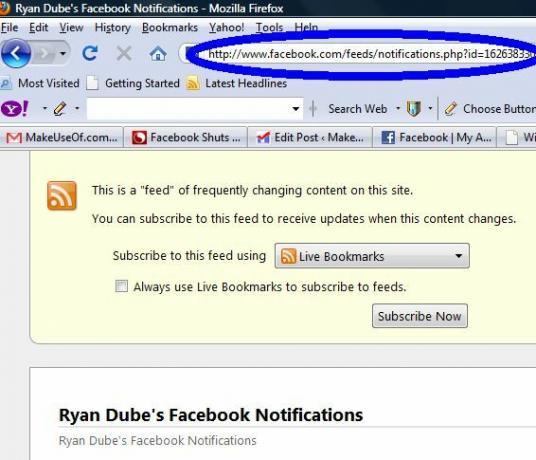
Maintenant, obtenir votre flux d'amis est beaucoup plus facile. Dans le gadget de la barre latérale, cliquez simplement sur "cliquez sur ce lien pour activer le flux d'amis, "Puis cliquez sur"Permettre l'accès"Sur la page Facebook qui s'affiche - ce n'est pas beaucoup plus simple que cela.

La configuration est similaire au gadget précédent, sauf que maintenant que vous avez une mise à jour en défilement en temps réel du statut de vos amis, l'application se sent beaucoup plus interactive et toujours connectée. Maintenant, vous pouvez mettre à jour instantanément votre propre statut, ou vous pouvez simplement jeter un coup d'œil vers la droite et lire les mises à jour de statut des derniers amis - et vous n'avez pas à mettre les pieds dans un navigateur pour le faire!
Encore une fois - les liens vers ces deux applications sont MyFacebook (mon préféré), ou Facebook Sidebar Gadget si c'est ce que vous préférez.
Avez-vous trouvé l'un de ces gadgets de la barre latérale utile? Connaissez-vous d'autres excellents gadgets de la barre latérale Vista pour les réseaux sociaux? Partagez vos idées dans la section des commentaires ci-dessous.
Ryan est titulaire d'un BSc en génie électrique. Il a travaillé 13 ans dans l'ingénierie d'automatisation, 5 ans dans l'informatique et est maintenant ingénieur d'applications. Ancien rédacteur en chef de MakeUseOf, il a pris la parole lors de conférences nationales sur la visualisation des données et a été présenté à la télévision et à la radio nationales.

